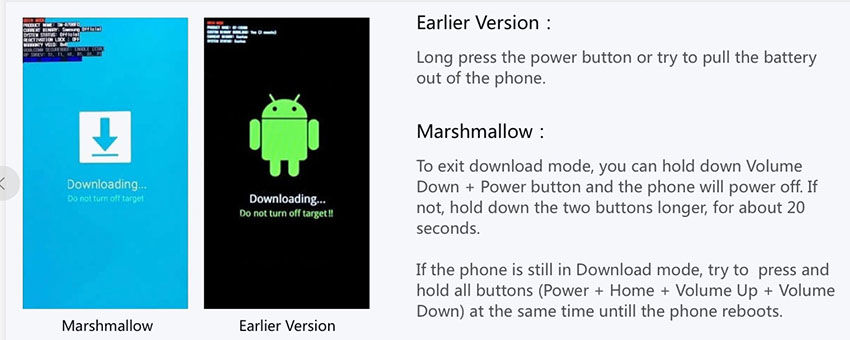Krijg binnen 30 dagen terugbetaling onder geaccepteerde omstandigheden.
-
1. Welke apparaten ondersteunt ReiBoot voor Android?
De functie "Repair Android System" ondersteunt alleen toestellen uit de Samsung-serie. U kuntdeze gedetailleerde lijst raadplegen voor de ondersteunde toestelmodellen.
Voor andere functies, zoals het invoeren en afsluiten van Android snelstartmodus door een klik, invoeren en afsluiten van Android herstel modus, invoeren en afsluiten van Android download (Odin) modus, een-klik om Android systeem cache te wissen, ondersteuning 600 + Android-telefoons en tabletten.
-
2. Gaan mijn gegevens verloren na het repareren van het systeem?
Het maakt niet uit welke functie u gebruikt om uw systeem met ReiBoot voor Android te repareren, er gaan geen gegevens verloren.
-
3. Wat moet ik doen als het downloaden van de firmware mislukt?
U kunt het meerdere malen proberen en als de download nog steeds niet succesvol is, kunt u onze technische ondersteuning uw apparaat model, apparaat serie, android versie, land, en de drager, zodra de bevestiging van die informatie correct, kunnen we het op afstand op te lossen voor u gratis.
-
4. Wat als ik vast kom te zitten in de downloadmodus?
Ten eerste, kunt u proberen One Click to Exit Download Modus functie met ReiBoot voor Android. Hieronder vindt u de link van de gidsenpagina voor uw referentie.
https://www.tenorshare.nl/guide/one-click-exit-android-download-mode.html
De tweede methode is als volgt:

-
5. Wat moet ik doen als ik niet in de downloadmodus kan komen?
De eerste suggestie om te proberen is het gebruik van de One-Click to Enter Download Mode functie met ReiBoot voor Android. U kunt verwijzen naar de link van deze handleiding..
Ten tweede kunt u ook de onderstaande stappen proberen:
In het algemeen, als er een thuisknop is:
- 1.Zet uw telefoon uit.
- 2.Druk tegelijkertijd op de Home & Power & Volume Down knop, dan gaat het toestel in de downloadmodus.
- 3.Als het nog steeds niet lukt, probeer dan de Volume omlaag & Aan/uit-knop alleen tegelijkertijd in te drukken.
Als er geen homeknop is:
- 1.Schakel uw telefoon uit.
- 2.Druk tegelijkertijd op de knop Volume omlaag & Bixby & Aan/uit, dan gaat het toestel in de downloadmodus.
-
6. Wat moet ik doen als de Android Systeem functie niet werkt?
Gewoonlijk kunt u de Download-modus afsluiten volgens de programmagids, en dan opnieuw de Download-modus openen om door te gaan met het repareren van het systeem, meerdere malen herhaald tot de reparatie succesvol is. Om het succespercentage te verbeteren, als u een desktopcomputer gebruikt, kunt u het beste de USB-aansluitingspoort aan de achterkant van de Host gebruiken. Als u een laptop gebruikt, kunt u de laptop opladen terwijl deze is aangesloten op een voedingsbron voordat u hem repareert.
Daarnaast kunt u ons voorzien van logbestanden en hebben we professionele technische ondersteuning om u gratis te helpen analyseren.
Het restore.log bestand, kunt u vinden in de hoofdmap van ReiBoot voor Android. Klik met de rechtermuisknop op het bureaublad pictogram van ReiBoot voor Android, tik op Open bestandslocatie, je ziet een map met de naam Logs, je kunt alle bestanden naar ons sturen onder die map.
Een ander samsung_repair.log bestand, voer % TEMP% in de zoekbalk van uw Windows File Manager in, zoek samsung_repair.log en stuur het naar ons.
Uw persoonlijke gegevens zullen altijd worden beschermd en nooit worden onthuld.
Ons 24/7/365 helpcentrum staat altijd voor u klaar.
U zult voor altijd genieten van de gratis updates na de aankoop.